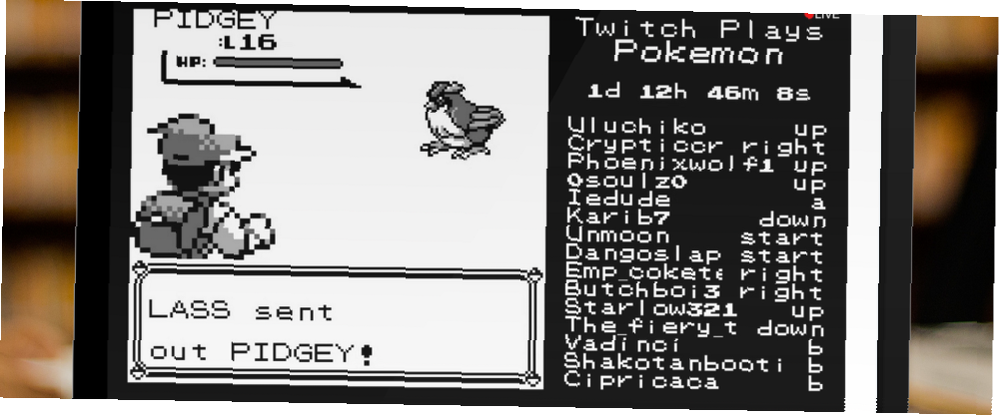
Gabriel Brooks
0
3280
673
Oyun akışı, tuhaf bir eğlence türü. Doom ve Quake'in ilk günlerine geri dönüp, insanlara bir gün diğer insanların video oyunları izlemek için Internet'e akın edeceklerini söyleseydiniz, yalnızca size inanmakla kalmazlardı; tarihteki en az faydalı zaman yolcusu.
Bu temyiz başvurusunun inkar edilemez olduğunu söyledi. Twitch gibi oyun yayın sitelerinde birçok insan çok başarılı oluyor ve sonuçlar genellikle gerçekten eğlenceli. Diyelim ki şu tatlı canlı yayın şöhretine ve servetine katılmak istiyorsun. Pahalı bir yazılıma mı ihtiyacınız var? Bilgisayar bilimi bir derece? Yapıştırılmış bir web kamerasıyla jüri donanımına sahip ikinci bir monitör?
Neyse ki hayır. İhtiyacınız olan tek şey, terbiyeli bir şekilde hızlı bir bilgisayar, makul bir uplink bağlantısı, bazı özgür yazılımlar ve biraz sabır. Açıkçası, Twitch.tv şu an akışın kralı, TwitchPlaysPokemon Google Girişleri, Harmonix Chroma, IPO Spotify, Pokemon Twitch [Tech News Digest], Google Logins, Harmonix Chroma, Spotify IPO, Pokemon Twitch [Tech News Digest] Google SlickLogin, Çin'de açılan Dropbox, Rock Band yaratıcısının atıcısı Spotify, IPO'yu hazırlıyor, Geleceğe Dönüş Güç Bağcıklarına Geri Dönüyor, Twitch Plays Pokemon saf bir delilik ve VHS video kiralamalarınızı geri alıyor. yüz binlerce insanı siteye sürmek. Ancak, bir dizi başka şirket harekete geçiyor. Bu yüzden, Twitch ile birlikte, size Twitch'in en iyi rakiplerinden ikisinin de nasıl kullanılacağını göstereceğim: Ustream ve YouTube .
Başlayalım!
Twitch.tv
Twitch, pazar lideri olarak birçok avantaja sahip - geniş bir kullanıcı tabanına sahip ve potansiyel izleyicilerinizin çoğunun bir hesabı var. Maalesef, herkes yayın yapabilirken, para kazanmak (ve reklamların uygunsuz zamanlarda oynamamasını sağlamak) ortaklar için ayrılmıştır - ve ortaklık sürekli olarak yüzlerce izleyici çekmenizi ve düzenli olarak yayınlamanızı gerektirir. Gereksinimler hakkında daha fazla bilgi için buraya bakın..
Twitch'e yayın yapmak için www.twitch.tv/signup adresinde bir Twitch hesabı oluşturarak başlayın. Bundan sonra, ekranınızı veya oyun pencerenizi yakalayan ve besini Twitch sunucularına gönderen bir yazılım parçası olan bir kodlayıcı indirmeniz gerekir. Kullanılabilir birkaç kodlayıcı istemcisi var Nasıl Oynanır? Oyun Oturumlarınızı Nasıl Gerçekleştirin? Nasıl Oyun Oturumlarınızı Gerçekleştirin? Bir ay boyunca yaptığımız oyun sunumlarına girdiğimizde, canlı PC ve konsol oyunlarının zarif sanatına bakmamız uygun görünüyor. Neden birilerinin istediğini anlamak zor olsa da ... ama biz burada indirebileceğiniz açık kaynak kodlu istemciyi, yani Açık Yayın Yazılımını kullanacağız. Aşağıdaki operasyonda görebilirsiniz.
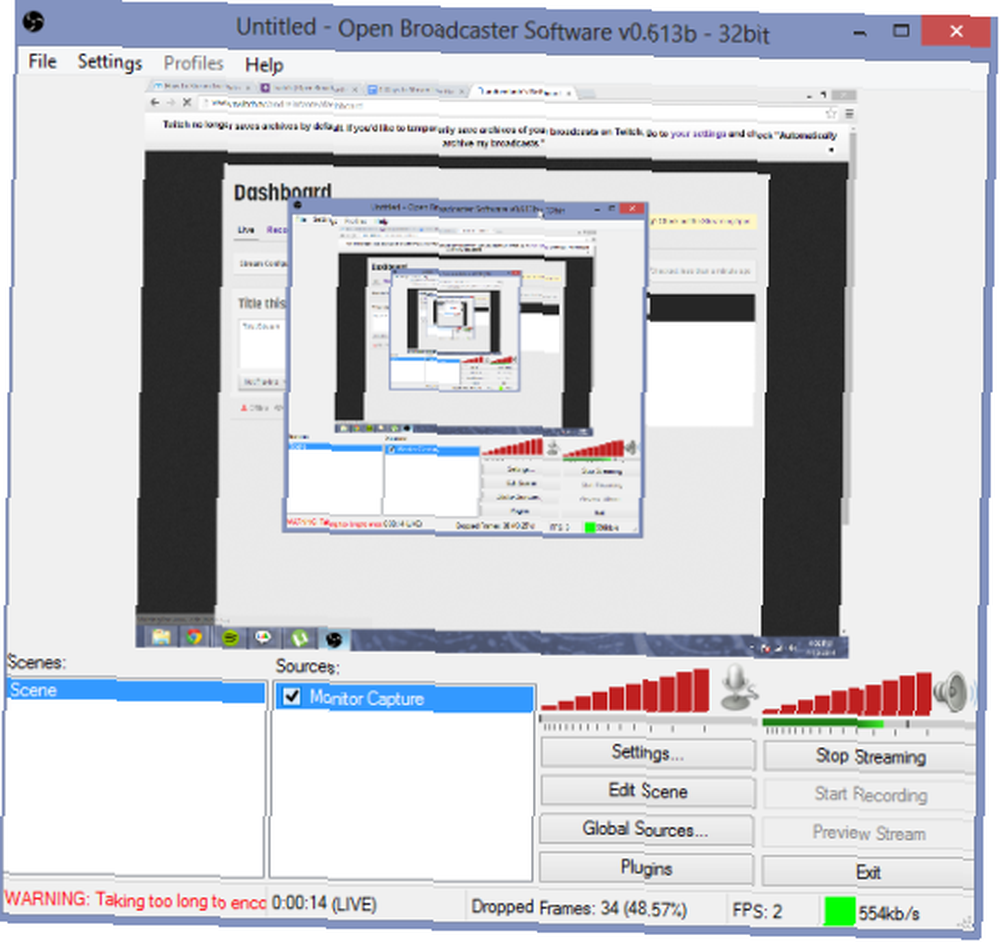
Bunu daha önce derinlemesine ele aldık, bu nedenle OBS ile Twitch'e canlı yayın yapma kılavuzumuza göz attığınızdan emin olun. Açık Yayıncı Yazılımını Kullanarak Oyun Seanslarınızı Nasıl Akıtın Açık Yayıncı Yazılımını Kullanarak Nasıl Oyun Akışı Oynatın Canlı yayınlara sahip olun Oyun dünyasında bugünlerde tüm öfke haline geldi ve Open Broadcaster Yazılımı ile dünyanın izlemesi için kendi akış oturumlarınıza katılabilirsiniz. detaylı bir arıza için.
Youtube
YouTube bir süredir canlı yayını destekledi, ancak yalnızca yakın bir zamanda işlevselliği halka açtılar. YouTube üzerinden canlı yayın yapmanın birçok avantajı vardır. Hemen hemen herkesin bir Google hesabı vardır ve YouTube, akışınızın para kazanma seçeneklerini denetlemeniz için bir ortak olmanızı gerektirmez. İstediğiniz zaman reklamları devre dışı bırakabilirsiniz ve göstermeyi tercih ederseniz, bir kesinti elde edersiniz..
YouTube’da yayın yapmaya başlamak için önce YouTube kanal değiştiricisine gidin ve yayınınız için yeni bir kanal oluşturun. Bazı yapılandırmaları hızlandıran özel bir istemci olan WireCast For YouTube'u indirmeniz gerekecek. İndirme işlemi bittiğinde, açın ve çalıştırın.
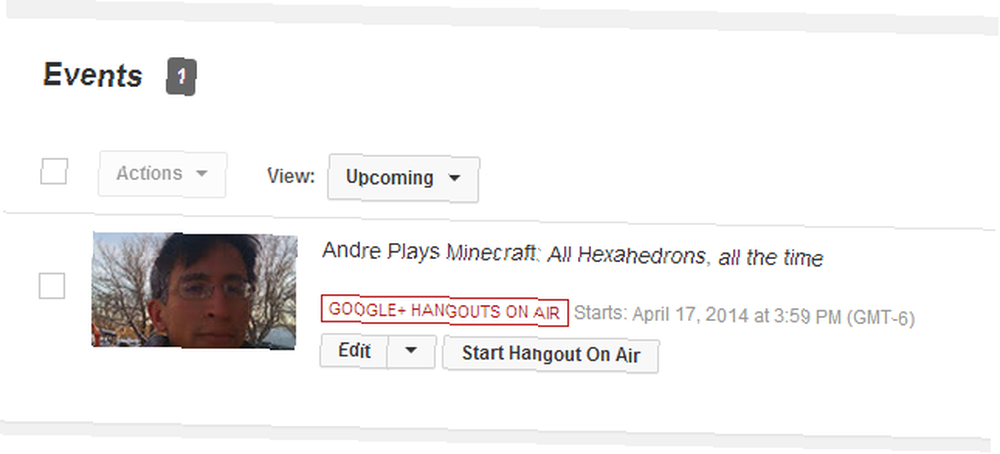
Sonra, bir akış yaratacağız. YouTube'daki canlı etkinliklerinize gidin ve canlı akışı etkinleştirin, ardından yeni bir etkinlik ekleyin. Türünü 'custom' olarak ayarlamak ve ardından kullandığınız kodlayıcıyı seçmek isteyeceksiniz ('Wirecast'). Buradaki kullanıcı arayüzü oldukça kullanıcı dostudur. 'Canlı yayınla'yı tıklatarak akışı başlatın. Şimdi izlerseniz, genel mesajların görüntülendiği bir YouTube akış sayfası görmelisiniz..
Şimdi Wirecast'i yapılandırma zamanı. En alttaki artı simgesine tıklayın, monitör simgesine tıklayın ve 'yeni yerel masaüstü sunucusu' seçeneğine tıklayın. Bu size nasıl ve ne yakalamak istediğiniz konusunda birkaç seçenek sunar: İstediğiniz ekranı veya pencereyi seçin, ardından Tamam'ı tıklayın. Tekrar sağ tıklayın ve 'masaüstü sunucu çekimi ekle'yi seçin. Bu, masaüstünüzün veya oyun pencerenizin küçük bir kopyasını görmeniz gereken yeni bir simge oluşturur. Aktif hale getirmek için üzerine tıklayın ve bunu belirtmek için sarı renkli bir kenarlık görünmelidir..
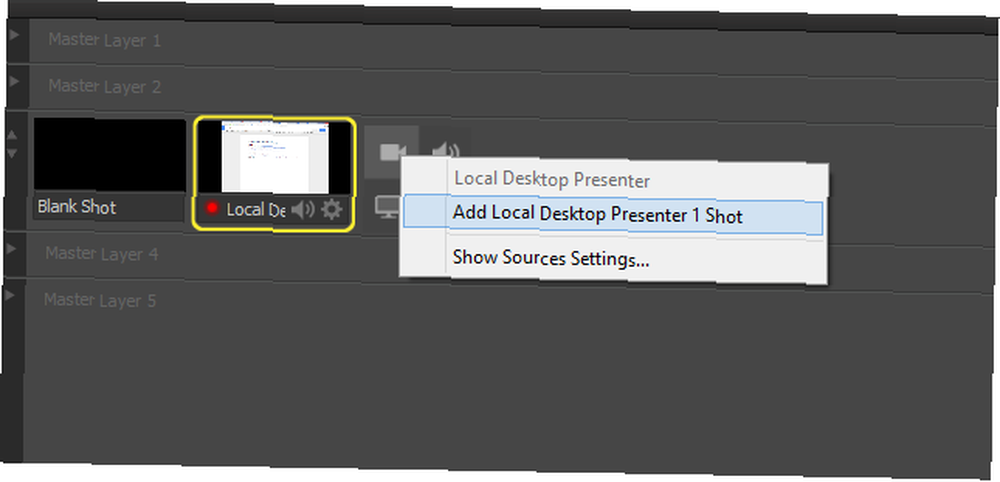
Wirecast'i YouTube akışınıza bağlamak için, Çıkış> Çıkış Ayarları'na gitmeniz gerekir. 'Kimlik doğrula' düğmesini tıklayın. Bu, Wirecast'in hesabınızı kullanmasına izin verildiğini onaylamanızı isteyen bir web tarayıcı penceresi açacaktır. Evet'i tıklayın ve Wirecast'e dönün. Şimdi, devam eden canlı etkinlikler listesinden seçim yapabilmeniz gerekir. İstediğinizi seçin, ayarları uygulayın ve ana ekrana dönün.

Şimdiye kadar, önizleme penceresinde masaüstünüzün bir kopyasının görüntülendiğini görmelisiniz. Wirecast'in üstündeki 'stream' düğmesini tıklayın ve bir dakika içinde YouTube akışınız masaüstünüzü veya oyun pencerenizi görüntülüyor olmalı (yenilemeniz gerekebilir). Aferin! Artık bir Bonafide YouTube kişisisin..

UStream
UStream öncelikli olarak özel bir oyun sitesi olmasa da, üzerinden oyun akışlarını çalıştırabilirsiniz ve rakiplerinin çoğundan daha iyi performans ve düşük gecikme süresi sunar - bazı oyunların akışında faydalı olabilir. Twitch gibi, mobil cihazlarda da iyi çalışıyor. Ustream, PS4 tarafından kullanılan akış hizmetlerinden biridir..
Ustream'e akış yapmak için önce bir hesap oluşturacağız, yeni bir akış yaratacağız ve canlı yayınlayacağız. Bu işlemle UStream Producer adında bir kodlayıcı indireceğiz..
Adın sizi aldatmasına izin vermeyin: UStream Producer gizlice sadece Wirecast'tir, hizmet için özelleştirilmiştir. Video kaynağınızı ekleyebilir ve akışınızı aynen YouTube'daki Wirecast'e bağlayabilirsiniz. Tek fark, Çıktı Ayarları menüsünden yapmak yerine hemen UStream hesabınızla giriş yapmanız istenmesidir..
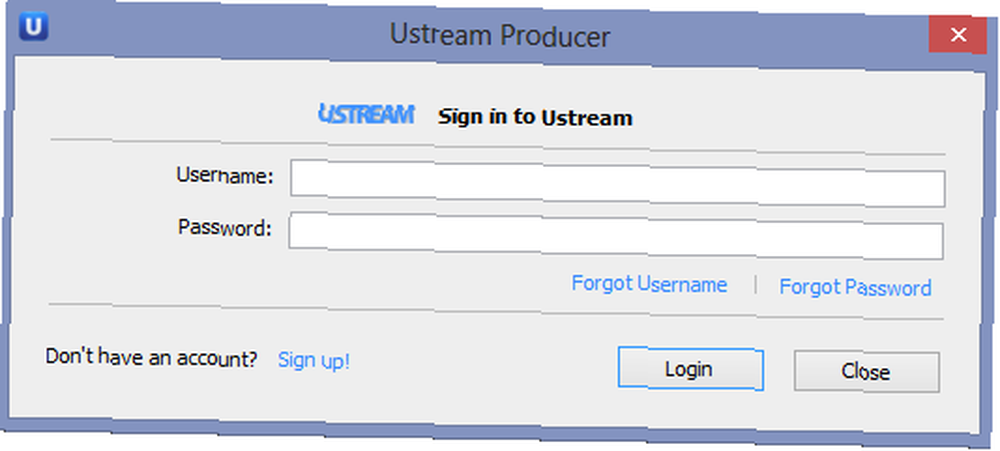
Hepsi yapılandırıldığında, pencerenin üstündeki 'Akış'ı tıklayın. Bu kadar! Şimdi UStream kanalınıza akış yapıyorsunuz!

Sıradaki ne?
Tebrikler! Şimdi, hakkında çok şey duyduğun o süslü oyun aktörlerinden birisin. Şimdi geriye kalan tek şey bir izleyici oluşturmak ve topluluğa kendinizi tanıtmak ve dünyaya hükmetme yolunda (ya da en azından bir İnternet kişiliği olarak ılımlı bir başarı) yolunda olacaksınız..
Başarı için bazı ipuçları? Eğlenceli ol. Komik oyunlar oynayın veya ciddi oyunlarla eğlenceli şeyler yapın. Haberlerde insanların aradığı yeni oyunları yakından takip edin. Yaratıcı olun: TwitchPlaysPokemon harika bir oyun ya da harika bir kişilik değildi, harika bir fikirdi ve karşılığını verdi. Düzenli olarak yayınlayın ve yüksek kalite standardını korumaya çalışın. Küçük bir takip oluşturduğunuzda, ortak etkinliklerde bulunma konusunda daha köklü akış yapanlarla konuşun. İyi şanslar ve mutlu akış!











